이 가이드는 Windows 11에서 USB 대용량 파일 전송 중 멈춤 현상에 대한 해결 방법을 설명합니다.
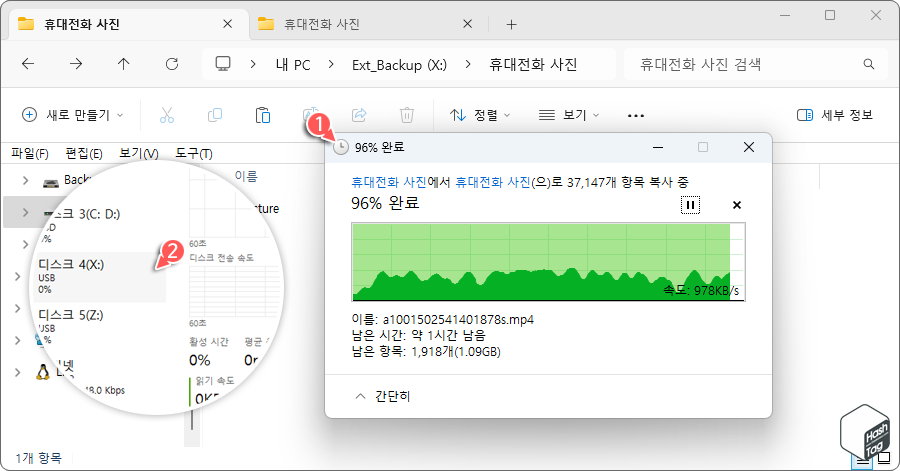
Windows 11 환경에서 파일 및 폴더를 USB 외장 드라이브에 백업 중 멈춤 현상이 발생하여 불편을 겪고 있다면 시스템 손상 또는 설치된 프로그램의 충돌 또는 하드웨어 장애일 수도 있습니다.
그러나 컴퓨터의 USB 포트 또는 드라이브 문제가 아닌 경우, 대부분 이러한 증상은 USB 절전 모드로 인하여 발생합니다. 이 기능은 간헐적으로 사용되는 USB 포트를 꺼서 전력을 절약하는 기능입니다.
대용량 파일 전송 중 멈춤 현상이 발생할 경우 ‘USB 전원 절전 모드’ 비활성화 하면 이러한 현상이 발생하지 않도록 방지할 수 있습니다.
Windows 11에서 USB 대용량 파일 전송 중 멈춤 현상 해결 방법
Windows 11에서 USB 연결 장치에 대한 전원 관리를 비활성화 하는 방법은 다음과 같습니다.
01 USB 선택적 절전 모드 설정
Windows 11에서 USB 선택적 절전 모드 설정을 변경하여 파일 전송 중 멈추지 않도록 설정하려면 다음 단계를 수행합니다.
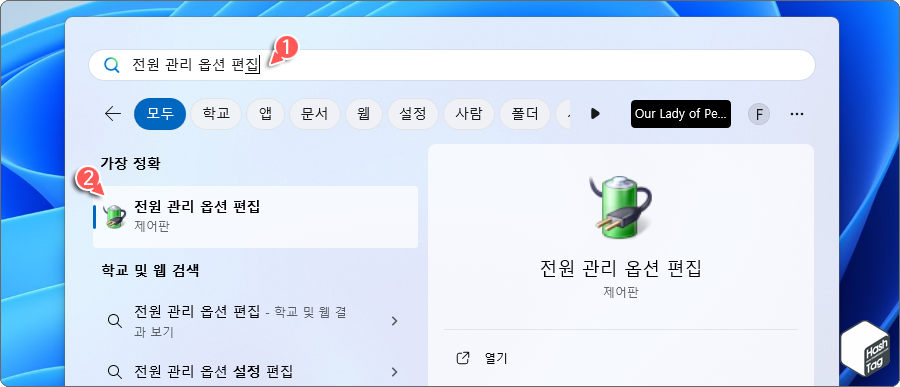
시작 메뉴에서 “전원 관리 옵션 편집” 검색 후 검색 결과를 클릭합니다.
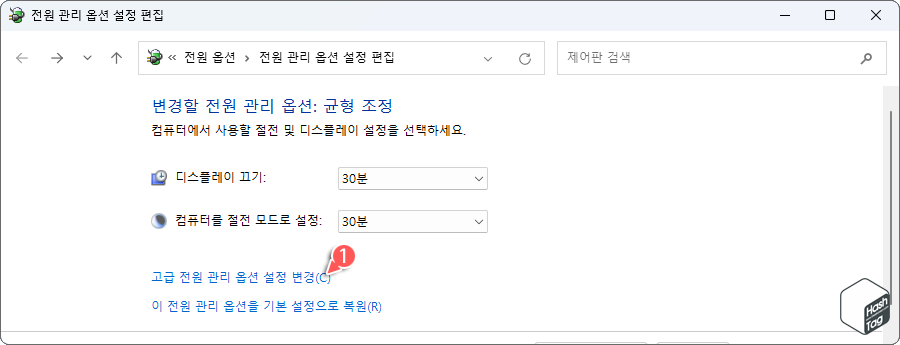
전원 관리 옵션 설정 편집 화면에서 [고급 전원 관리 옵션 설정 변경(C)]을 선택합니다.
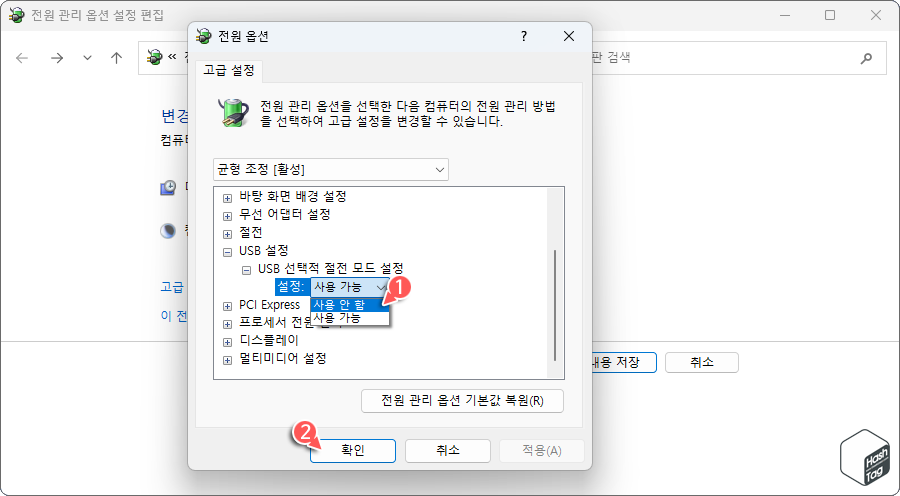
‘전원 옵션’ 창이 열리면 ‘USB 설정 > USB 선택적 절전 모드 설정’을 “사용 안 함”으로 변경합니다.
모든 단계를 완료하면 USB 대용량 파일 전송 중 멈춤 현상이 발생하지 않습니다.
02 USB 장치 전원 관리 설정
Windows 11 시스템의 USB 선택적 절전 모드 설정 비활성화 이후에도 파일 전송 중 멈춤 현상이 발생할 경우 장치 관리자에서 USB 허브에 대한 절전 모드를 중지할 수 있습니다.
참고로 장치 관리자는 제어판 또는 시작 메뉴 검색, 실행 대화 상자에서 명령어 입력 등 다양한 방법으로 실행할 수 있습니다.
Method 01. 컴퓨터 관리 도구 이용
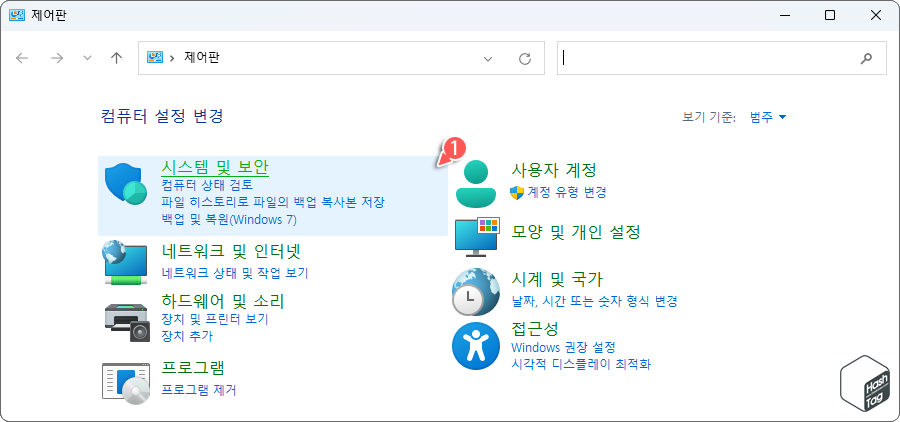
시작 메뉴에서 ‘제어판’ 검색 후 검색 결과를 클릭합니다. 제어판에서 ‘시스템 및 보안’ 을 선택합니다.
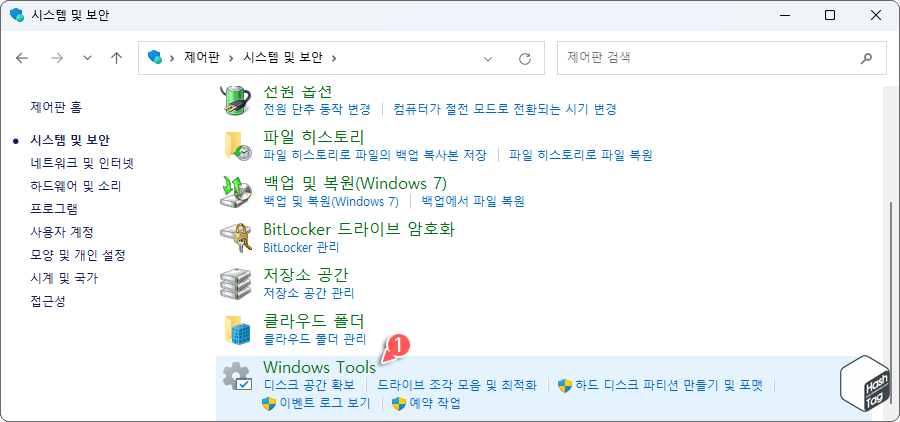
다음으로 ‘Windows Tools’를 선택합니다.
Windows 10 버전 사용자는 ‘관리 도구’를 선택합니다.
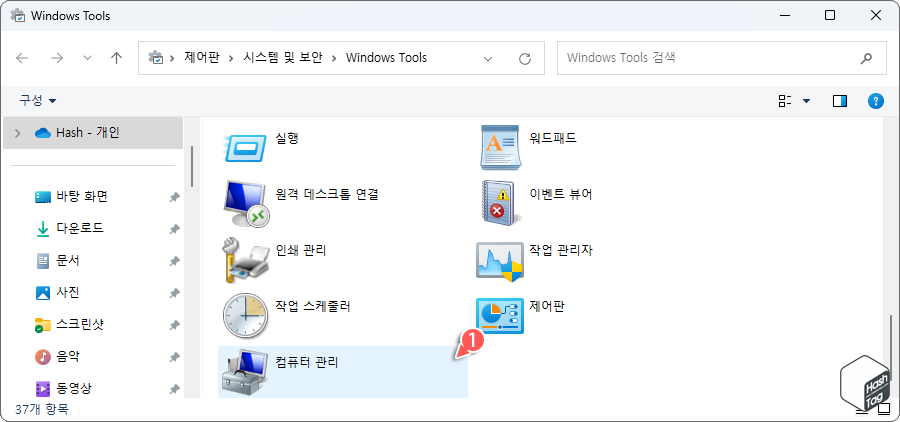
관리 도구 창에서 ‘컴퓨터 관리’를 선택합니다.

‘컴퓨터 관리’ 창이 열리면 왼쪽 사이드 메뉴에서 [장치 관리자]를 선택합니다.
🔗 Windows 11 바탕 화면에서 제어판 바로 가기 추가하는 방법
🔗 Windows 11 파일 탐색기에 제어판 바로 가기 추가하는 방법
Method 02. 실행 대화 상자 이용
개인적으로 실행 대화 상자에서 명령어 입력 후 실행하는 방법을 가장 선호합니다.
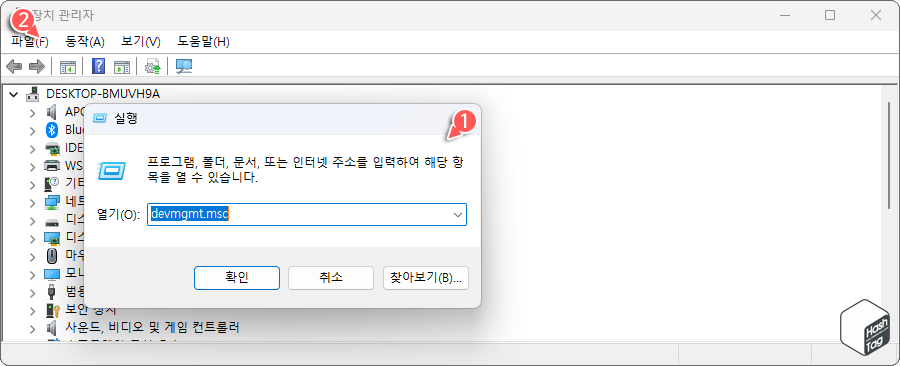
키보드 단축키 Win + R 키를 누르고 실행 대화 상자에서 devmgmt.msc 입력 후 Enter 키를 눌러 장치 관리자를 실행합니다.
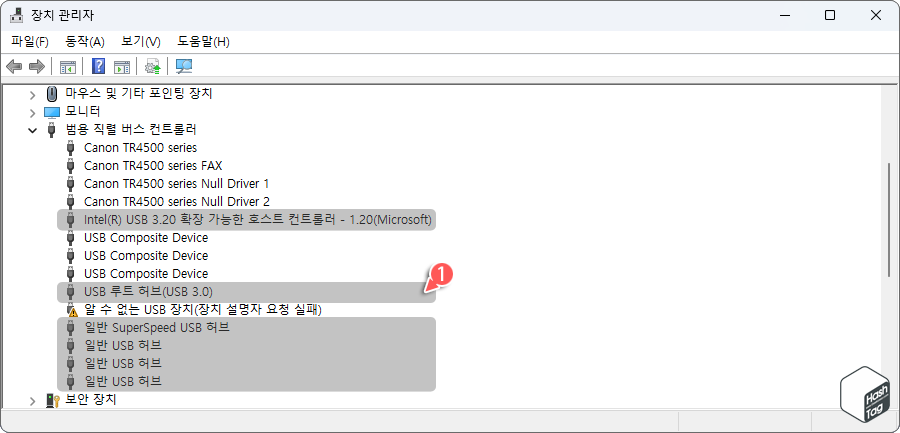
장치 관리자에서 ‘범용 직렬 버스 컨트롤러’ 항목을 선택하여 확장하고, ‘USB 루트 허브(USB 3.0)’ 장치를 두 번 클릭합니다.
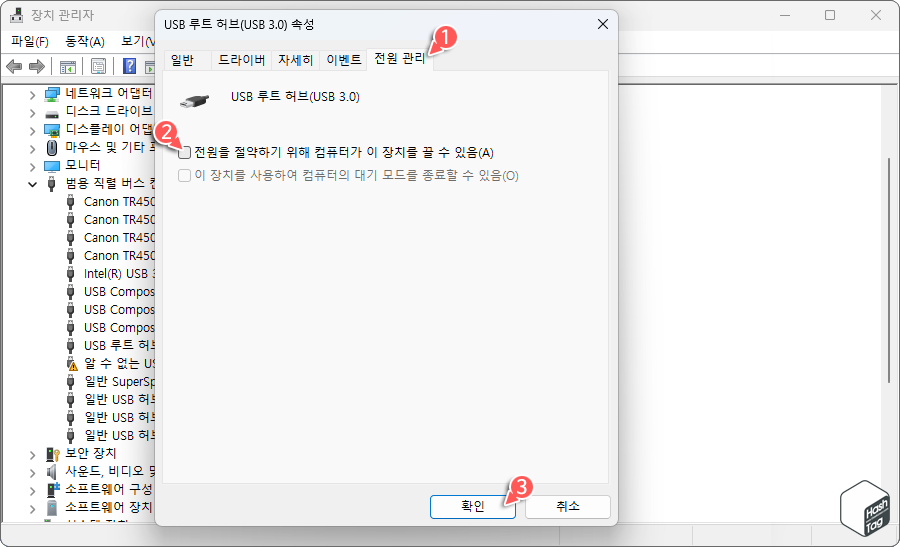
속성 창에서 [전원 관리] 탭 이동 후 다음 옵션을 선택 해제하고 [확인] 버튼을 클릭합니다.
- “전원을 절약하기 위해 컴퓨터가 이 장치를 끌 수 있음(A)”
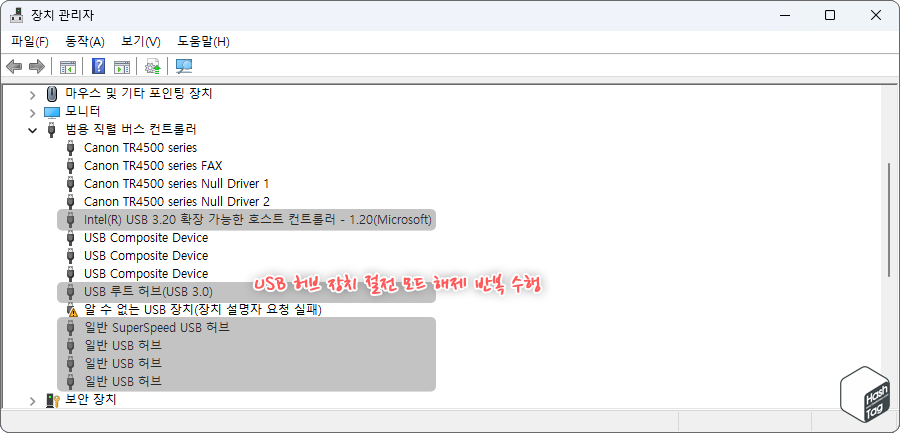
‘범용 직렬 버스 컨트롤러’ 하위 항목 중 다음 장치에 대해서 위 설정 작업을 반복하여 수행합니다.
- Intel(R) USB 3.20 확장 가능한 호스트 컨트롤러
- USB 루트 허브(USB 3.0)
- 일반 SuperSpeed USB 허브
- 일반 USB 허브
사용자 시스템 환경에 따라 항목 명칭을 다를 수 있으므로 참고하시기 바랍니다.
모든 단계를 완료하면 USB 대용량 파일 전송 중 멈춤 현상이 발생하지 않습니다.
마치며
일반적으로 USB 절전 모드는 대기 상태일 때 절전 모드로 변경되어 불필요하게 소모되는 전력을 막을 수 있는 유용한 기능이지만, 때로는 이러한 기능으로 인해 오류가 발생할 수 있습니다.
대표적으로 대기 상태에서 깨어날 때 키보드, 마우스 등 주변 장치가 동작하지 않거나, USB 외장 드라이브에 파일 전송 시 멈춤 현상이 일어날 수 있습니다.
이 경우 본문에서 설명한 것처럼 PC에서 USB 절전 모드 기능을 비활성화 하면 관련 오류가 발생하지 않도록 예방할 수 있습니다.



